![]()
iTunesまたはミュージックアプリ(macOS Catalina 10.15以降の場合)はiTunes Storeの音楽、Apple Musicとローカルの音楽の管理、再生、変換と転送を一体化されたソフトであり、iPhone/iPad/iPod Touchのユーザーにとって、不可欠な存在です。ただし、iTunes・ミュージックは常用の音楽形式の全部に対応しているわけではありません。iTunes・ミュージックが対応できる音楽形式はMP3、M4A(AAC、ALAC)、WAV、AIFFなどだけです。もちろん、Apple Musicの会員の場合、Apple MusicのM4Pファイルにも対応しています。
iTunes・ミュージックを使って、iTunes音楽の再生は簡単ですが、内蔵された音楽の変換の機能とその使い方はご存知ですか。この記事では、iTunes・ミュージックの音楽形式とそのファイル拡張子、iTunes・ミュージックで音楽の変換方法とApple Musicの曲をMP3、M4Aに変換できるTuneKeep Apple Music変換ソフトを紹介します。
iTunes音楽ファイルの形式と拡張子
iTunes・ミュージックアプリの音楽ライブラリに追加できる音声形式はMP3、M4A(AAC、ALAC)、WAV、AIFFに限っています。音楽ライブラリにある音楽ファイルの形式がわからない場合、曲を右クリックして、「曲の情報」をクリックして、表示された画面で「ファイル」タブをクリックして、曲の種類、ビットレート、サンプルレート、チャンネル、音量と場所など様々な情報を取得できます。場所のところでもファイル拡張子を確認できます。

MP3(*.mp3)
MP3(MPEG-1 Audio Layer 3)の拡張子は「.mp3」です。MP3形式は間違いなく、汎用性と互換性が一番高い音楽形式です。20年以上も使われています。MP3ファイルを再生できるポータブルオーディオプレーヤーもよくMP3プレーヤーと呼ばれています。殆どのデバイスとソフトで利用できます。他の音楽形式を再生・利用できない場合、MP3形式に変換したら、よく問題を解決できます。
M4A(*.m4a)、AACとALAC
M4AはMPEG-4オーディオファイルです。拡張子は「*.m4a」です。MP4コンテナにオーディオだけを含むか、それともビデオとオーディオを同時に含むか、簡単に判別できないため、Appleはオーディオだけを含むMP4コンテナを「*.m4a」拡張子にしました。M4AファイルはよくAACファイルと呼ばれているのはよくAAC(Advanced Audio Coding)コーデックを使っているためです。そして、iTunes Storeで購入した曲は256kbps AACコーデックのM4Aファイルです。M4A形式はMP3形式の次世代と見なして、iPod、ウォークマンと大部分のMP3プレーヤーもM4A(AAC)を再生できます。同じビットレートの場合、M4A形式の音質はMP3形式より高いです。M4A形式とMP3形式の違いの詳しい情報について、下記の記事をご覧ください。
ただし、M4A形式はAACコーデックしか対応できないわけではなく、ALAC(Apple Losslessコーデック)にも対応しています。圧縮されたAACと違って、ALACはWAV、FLACなどのような非圧縮音楽形式です。つまり、「.m4a」拡張子はAACとALACに対応しています。前述の曲の情報を取得する方法を通じて、M4Aファイルのコーデックとビットレートを確認できます。M4A(AAC)とM4A(ALAC)のファイルサイズにも大きい違いがあります。一つのiTunes StoreのM4A(AAC)音楽は10MBほどですが、M4A(ALAC)は数十MBになります。
ご注意1:AACコーデックを利用して、「*.aac」の拡張子のファイルもありますが、iTunes・ミュージックアプリの音楽ライブラリに追加できません。iPod、ウォークマンと殆どのMP3プレーヤーに入れても再生できません。
ご注意2:AACコーデックはDRM保護に対応しています。Apple Musicの曲の「.m4p」拡張子のファイルなら、FairPlayというDRM保護技術を利用しているため、保護されたAACとか、保護されたMPEG-4オーディオと呼ばれています。そのため、M4A(AACコーデック)もよく保護されていないAACと呼ばれています。macOSでM4Pファイルの情報を見ても確認できます。

WAV(*.wav)
WAVファイルはマイクロソフトとIBMにより開発された音声データ記述のための非圧縮フォーマットであり、拡張子は「*.wav」です。WindowsでもmacOSでも広く使われています。ロスレスですが、ファイルサイズが大きいです。iTunes・ミュージックの場合、アートワックと曲の情報をWAVに書き込めません。
AIFF(*.aiff)
AIFF(Audio Interchange File Format)はアップルにより開発された音声ファイルフォーマットであり、主にmacOSで使われています。一般には非圧縮で、リニアPCMのサンプリングデータ用のフォーマットとして扱われていますが、圧縮音声も記録できます。非可逆圧縮を利用した場合、ファイル拡張子は「.aifc」となります。
iTunes音楽の圧縮と非圧縮のまとめ
上記の紹介から見れば、iTunes音楽形式は圧縮形式と非圧縮形式もあります。ここではまとめます。
- 圧縮形式:MP3、M4A(AAC)、M4P(保護されたAAC)
- 非圧縮形式:M4A(ALAC)、WAV、AIFF
iTunes・ミュージックアプリでiTunes音楽を相互変換する方法
iTunes・ミュージックアプリはiTunes音楽ファイルの相互変換に対応しています。欲しい出力形式によって、エンコーダを設定する必要があります。ただし、iTunes・ミュージックアプリの音声変換は暗号化されていないMP3、M4A(AAC)、M4A(ALAC)、WAVとAIFFなどに限っています。保護されたApple MusicのM4Pファイルなら、変換できません。ここではiTunes・ミュージックアプリでのiTunes音声変換方法を紹介します。
ステップ1:Windowsの場合、iTunesを起動して、メニューの「編集」>「環境設定」をクリックします。macOS Catalina 10.15以降の場合、ミュージックアプリを起動して、メニューバーの「ミュージック」>「環境設定」をクリックします。
ステップ2:Windowsの場合、「一般」タブで、「読み込み設定」をクリックします。macOSの場合、「ファイル」タブで、「読み込み設定」をクリックします。

ステップ3:「読み込み方法」のリストをクリックして、AAC、AIFF、Apple Lossless、MP3、WAVの五つのエンコーダが表示されます。上から下へ、五つのエンコーダに対応する出力形式は「.m4a」(AACコーデック)、「.aiff」、「.m4a」(ALACコーデック)、「.mp3」と「.wav」です。選択したエンコーダによって、音質或いは他の設定もあります。ここではMP3エンコーダを例にします。

ステップ4:ライブラリで変換したいiTunes音楽を選択してから、メニューの「ファイル」>「変換」>「MP3バージョンを作成」をクリックすれば、選択された曲はMP3形式に変換されます。
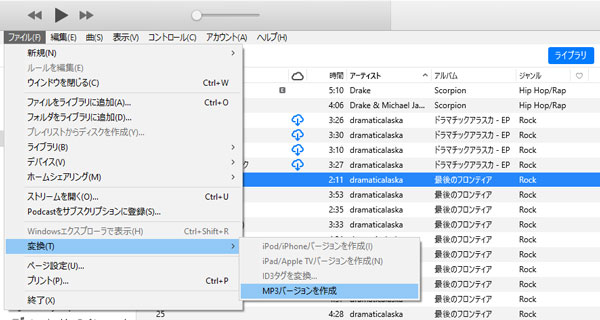
このメニューで表示された「○○○バージョンを作成」はステップ3で選択されたエンコーダ次第です。これで、iTunes音楽形式の相互変換はiTunes・ミュージックアプリで完成できます。他の音声変換ソフトをインストールする必要がありません。ただし、同じ手順で、Apple Musicの暗号化されたAACファイル「.m4p」を変換しようとしたら、「保護されたファイルは他のフォーマットに変換できないため、○○○は変換できませんでした」が表示されます。
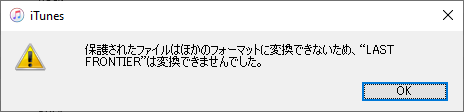
TuneKeep Apple Music変換ソフト:Apple Music変換とiTunes音楽変換を統合
TuneKeep Apple Music変換ソフトはiTunes音楽変換とApple Music変換を統合して、iTunes・ミュージックの音楽ライブラリにあるMP3、WAV、AIFF、M4AとApple Musicの曲をMP3、M4A、AIFF、WAV、FLAC、AC3、AUなどに変換できます。
TuneKeep Apple Music変換ソフトの機能紹介
- iTunes音楽とApple Musicの曲をMP3、M4A、WAV、AIFF、AC3、FLACなどに変換
- WindowsやMac 10.9.5 - 10.12.6で最大16倍速高速変換、10.13以降は原速で変換
- ロスレスで256kbpsのApple Musicの曲を320kbps MP3或いは256kbps M4Aに変換
- 好きな曲をライブラリに追加してダウンロードしなくても変換可能
- 曲名、アーティスト、アルバム、トラック番号とアートワークを丸ごと保持
- 曲名、アーティスト、アルバム、トラック番号、ハイフンなどで出力を一括改名
- 出力をアルバム、アーティスト、アーティスト/アルバムのフォルダに整理
- 常に最新版のWindows、macOS、iTunesとミュージックアプリに対応
保護されたAAC(Apple Musicの曲)をMP3、M4A、WAVなどに変換する手順
TuneKeep Apple Music変換ソフトを利用して、iTunes音楽と保護されたAAC(Apple Musicの曲)をMP3、M4A、WAVなどに変換する方法は簡単です。下記の手順をご参考ください。
ステップ1:Apple Music変換ソフトを起動
Apple Music変換ソフトを起動すると、iTunes或いはミュージックアプリ(macOS Catalina 10.15以降の場合)も自動的に起動されます。音楽ライブラリは自動的に読み込まれて、プレイリストとして左パネルで並びます。変換完了まで、iTunes・ミュージックを閉じないでください。
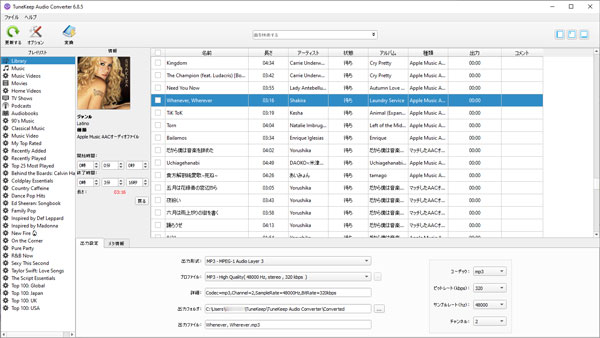
ステップ2:iTunes音楽とApple Musicの曲を選択
左パネルでプレイリストを選択して、変換したいiTunes音楽とApple Musicの曲を選択します。プレイリスト全体を選択するに、トップのチェックボックスを入れればいいです。内蔵の検索ボックスを活用したら、曲、アルバムとプレイリストをすぐに探し出せます。
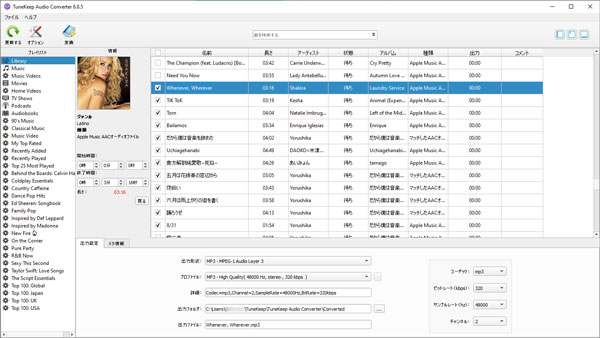
ステップ3:出力形式を選択
TuneKeep Apple Music変換ソフトはMP3、M4A、AIFF、FLAC、WAV、AAC、AC3、AUなどの出力形式を用意しています。iTunes StoreからのM4A音楽は256kbps AACファイルであり、Apple MusicからのM4P音楽は暗号化された256kbps AACであるため、320kbps MP3或いは256kbps M4Aに変換したら、iTunes音楽とApple Musicの曲の音質を100%で保持できます。
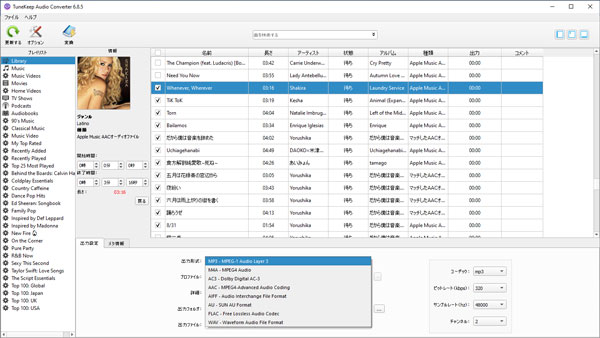
ステップ4:変換を開始
「変換」ボタンをクリックしたら、iTunes音楽とApple Musicの曲の変換が始まります。変換完了後、「出力ファイルを開く」ボタンをクリックすれば、出力先と出力ファイルが表示されます。これで、iTunes・ミュージックライブラリにあるMP3、M4A、AIFF、WAVとApple MusicのM4Pファイルを簡単に欲しい形式に変換できるようになります。
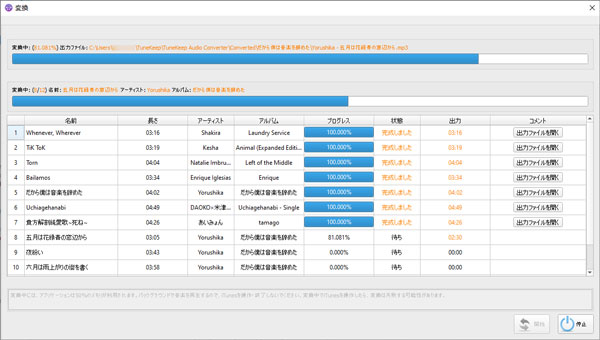
iTunes・ミュージックアプリの使用頻度は高いですので、iTunes音楽の形式、拡張子と変換方法を了解したほうがいいです。iTunes・ミュージックアプリの音楽変換方法は簡単ですが、保護されたApple Musicの曲に対応していないのは残念です。ただし、TuneKeep Apple Music変換ソフトを利用すれば、保護されたApple Musicの曲を簡単にiTunes音楽形式のMP3、M4A、WAVとAIFFに変換できます。必要の場合、ぜひTuneKeep Apple Music変換ソフトをダウンロードして試しましょう。